以前は画像の管理やブログのシグネチャの埋め込みなどをWindowsで行っている。
Fire Stone Image Viewer(以下FSIV)というビュアーが無料にもかかわらず非常に多機能で優秀だったからである。
Adobe Lightroom(以下Lr)で調整をした後、すべてJPEGに出力してそれを管理していたのである。
現在は、去年のインドへの長期出張を機にMacBookがLrのメイン環境になっている。
Adobe CCのフォトグラフィープランはプラットフォーム関係なく、2台までインストール可能であり、WindowsとMac両方に入れている。
だが、MacではFSIVの様な優秀なビュアーにはいまだ巡り会えておらず、そうこうしている間にWindows10へのアップデートによる不具合で、Windowsが使い物にならなくなってしまったのである。
FSIVが使えないことについては現状LrとPhotoshop(以下Ps)で補っており、Windowsはもはやただのバックアップ用としてしか機能していない。
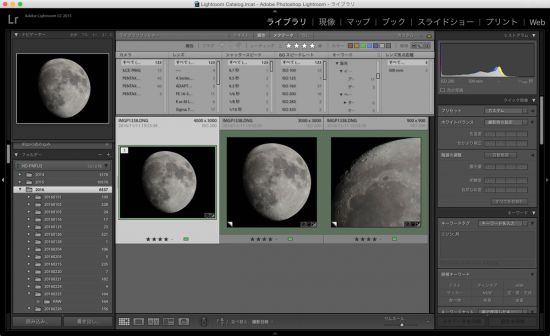
今まで画像の管理のためにFSIVを使っていて、そのために全ての画像をJPEGを出力していたのであるが、FSIVを使わなくなってからも調整後にすべてJPEG出力していたのである。
しかし、考えてみればLrは現像ソフトとして優秀であるが、画像管理ソフトとしても大変優秀なのである。
Lrでの画像管理であればRAWのまま管理できるわけで、管理のためにJPEG出力をする必要はない。
ましてK-1とαを導入して、RAWサイズがK-5IIs比ででかくなっているので、少しでも節約をしたいところである。
なのでJPEG出力は、必要なものだけ行うことにした。
Psで仕上げたものはJPEGとして別途Lrに取り込めば一緒に管理できるし、ラベルやキーワードを使えばRAWと区別して扱うのも簡単だし。
さらにRAW現像はオリジナルデータはそのままに、調整情報だけを保つため、一つのRAWから複数の仕上げをしても、JPEGに出力しなければ、ごくわずかな容量増加で済む。
毎回JPEGに出力をしなくても、特に困ることはないと思うのだが、しばらくこれで仮運用して、本運用に移行しようと思う。
Lrの画像管理はとても楽である。
EXIF情報だけでなく、カラーラベル、レーティング、キーワード、フラグを設定できるため、あらかじめカテゴライズしておけば、必要な写真がすぐに探し出すことができる。
自分では使ったことがないが、顔認識もできるので、名前を登録しておけば、同じ人の写真だけを素早く探すこともできる、はず。
自分は以下のように管理している。
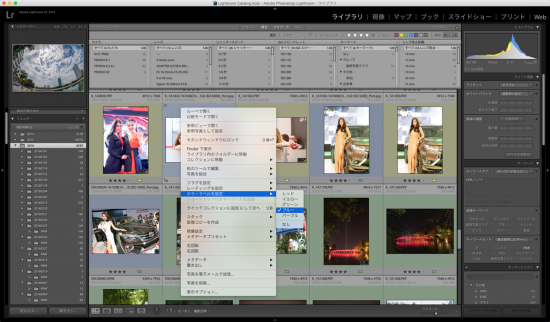
カラーラベル
緑:そのままJPEG出力可
黄:そのままJPEG出力しても良いが、Psで後処理をした方が良いもの(AdjustやPortlatureで後処理をする)
赤:そのままでJPEG出力はしない。Lr/Psでの合成や加工を必須とする(主にパノラマやHDRの素材に適用)
青:Psで後処理を行ったJPEG
紫:テスト画像
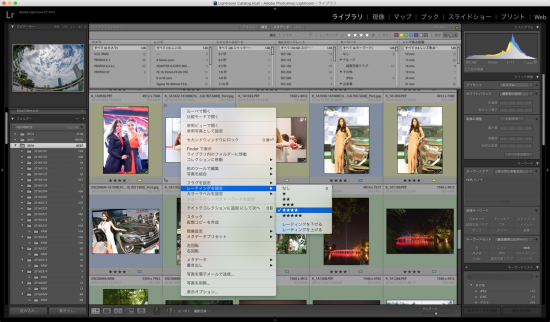
レーティング
1:とりあえずチェック、後で見直す
2:ブログ掲載(情報提供レベル)
3:ブログ掲載
4:ギャラリーへの転載及び写真展などへの出品用
5:フォトコン出品候補
キーワード
撮影地、被写体種別、シチュエーションなどを記述。
フラグ
使用していない
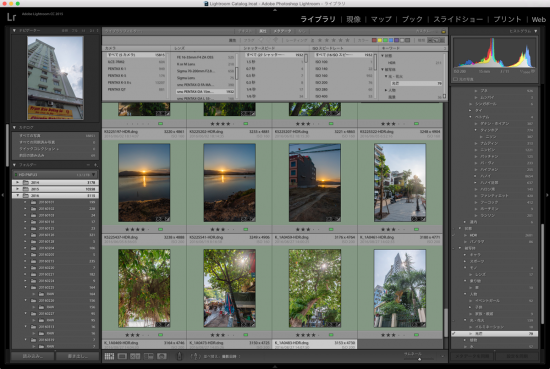
これに日付別に保存されたフォルダとEXIF情報の撮影情報を参照すれば、欲しい写真はすぐにフィルタリングできる。
FSIVは動作が軽く、非常に快適でしたが、Lrはフィルタリング機能が強力なので、FSIVより動作が遅くてもそれを補うかそれ以上の効果を発揮できると思われる。
そろそろPs仕上げをしていないJPEGは全て消そうかなw
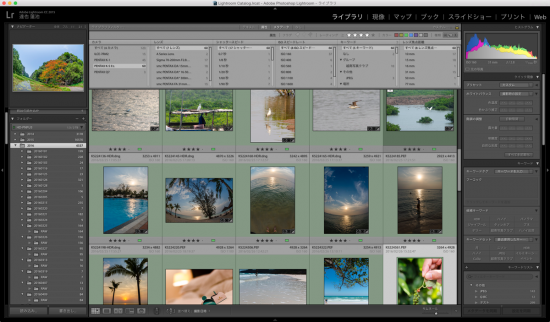




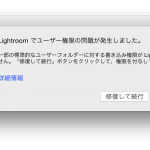

カラーラベルとかほとんど利用してないなぁ・・・★だけです(笑)
GPSの埋め込みもラベルとしては悪くないなと最近思ってます。
AppleがIntel製のチップを搭載している以上、ハードウェアの構成はAT互換機と似たような構成になるはずですが、お値段が随分高いように思います。
それに見合ったコンピューターであることを私に説明してくれる人が世界に一人でもいれば、我が家のwindowsとLinuxに加えて並ぶことになるのですが・・・。
windows10は一度クリーンインストールされた方が良いように思います。ほとんどの人が無料アップグレードであり、同時にリカバリーメディアを持っていない状況だと思います。
4GB以上のUSBに簡単に作れますので1つあった方がいいですよ。
価格と性能を比較するとAppleという選択はもうないですね^^;
先進性が希薄なった今、Appleを選択する理由は、ものづくりのポリシーというか、フィロソフィーが統一されているということでしょうか。
プラットフォームが同じでも、メーカーが違ったり、同じメーカーでも世代が違えば、別物のようだったりします。
もちろんそこに価値を感じるかどうかは人それぞれです^^;
自分の場合は、ディスプレイでの画像の見方を合わせた買ったんですよね。
残念なことにそれでもiPadだけ色合いが違うのですが…
Windowsはなんとかしたいとは思うのですが、必要な環境がMac揃ってしまったので、なかなか動機付けが出来ないというか^^;
ま、そのうちやりますw
FSIVは画像閲覧ソフトとして、主に撮影画像の取捨選択で利用しています。
取捨選択済みの画像をLrに読み込んで、必要なものはキーワードを付けて現像し、ブログに掲載したり配布するものだけをJPEGで書き出しするようにしていますよ。
Lrは現像ソフトというよりRAW現像できる画像管理ソフトとして非常に優秀ですよね~
FSIVだと、RAWそのものも、埋め込みのJPEGも、いずれも見れるので便利ですよね。
自分の場合だとFSIVが使えないのでLrに取り込んでから明らかな失敗をLrから削除しています。
で、やっぱり必要なものだけJPEGにしているのですね。
もっと早くからそうしておけばよかったw
画像管理も強力で、もちろん現像機能も強力で、一度使うと他のソフトには移れないです^^;